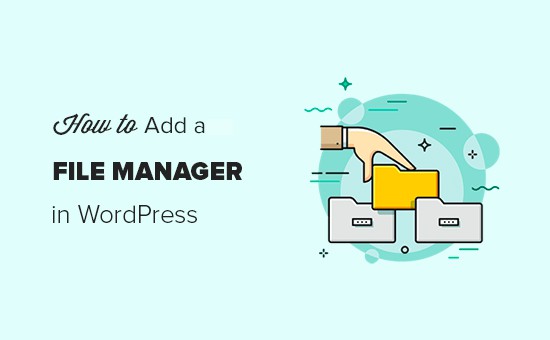
- 2020/05/26
- آموزش, آموزش سی پنل, آموزش وردپرس, وبلاگ
مدیریت هاست از طریق وردپرس با افزونه File Manager
همانطور که میدانید برای راه اندازی یک وبسایت مبتنی بر وردپرس، ابتدا باید فایل نصب این پلتفرم را در فضای میزبانی سایت خود آپلود و سپس نصب نمایید. تمام فعل و انفعالات پیرامون مدیریت فایل های موجود در یک سایت در همین فضا که یا دارای سیستم عامل لینوکس و یا ویندوز است، انجام میشود.
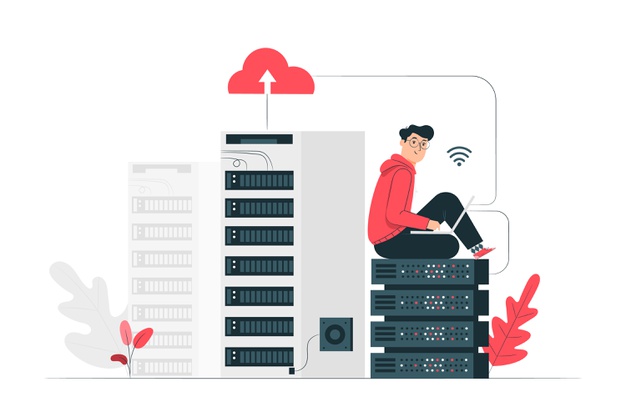
از آنجا که ورود و خروج به فضای هاستینگ کمی زمانبر است، بسیاری از مدیران سایتها تمایلی ندارند، برای مدیریت فایل های خود به هاست وارد شوند و از پوشه File Manager در هاستینگ خود استفاده نمایند. . در وردپرس نیز افزونهای با نام File Manager برای این فرایند طراحی شده است تا کار مدیران راحت شود و بتوانند بدون ورود به هاست به پوشه فایل منیجر خود از طریق همان پیشخوان وردپرس دسترسی داشته باشند.
در ادامه این مقاله به بررسی و آموزش جامع این افزونه خواهیم پرداخت.
افزونه File Manager
با کمک افزونه File Manager که تاکنون بیش از ۴۰ هزار نصب فعال داشته است، و نمره ۴ از ۵ را کسب نموده، میتوان در هاست خود فایلی را حذف, آپلود و ویرایش و یا دانلود نمود.
این افزونه دارای ویژگی هایی همچون
- ایجاد آرشیو
- Drag And Drop
- اصلاح فایل های متنی
- جابجایی, انتقال و یا حذف فایل ها
- آپلود فایل های سنگین در پوشه مورد نظر
- استفاده از شورت کد ها
- سرعت عمل بالای پلاگین
- امکان نمایش یا عدم نمایش برخی فایل ها متناسب با نقش کاربران
- ریسپانسیو و واکنشگرایی کامل با انواع نمایشگرها
و … است که پس از نصب میتوان به سادگی از آنها بهره برد.
نصب و فعالسازی افزونه File Manager
برای نصب و راه اندازی افزونه File Manager بایستی از مخزن وردپرس در قسمت افزودن افزونه در پیشخوان وردپرس آن را نصب و سپس اقدام به فعالسازی نمایید.
پس از نصب این افزونه در وبسایت بخش جدیدی با عنوان File Manager wp یا wp مدیر فایل پدید می آید که مربوط به این افزونه و تنظیمات آن است.
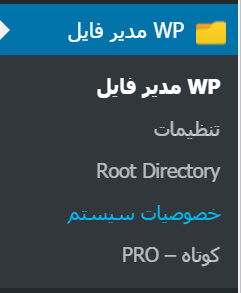
WP مدیر فایل
اولین زیر منوی افزونه WP مدیر فایل بخش WP مدیر فایل است که با کلیک بر روی این بخش مستقیما وارد مدیریت فایل های وب سایت خواهید شد و میتوانید به مدیریت آن ها بپردازید.
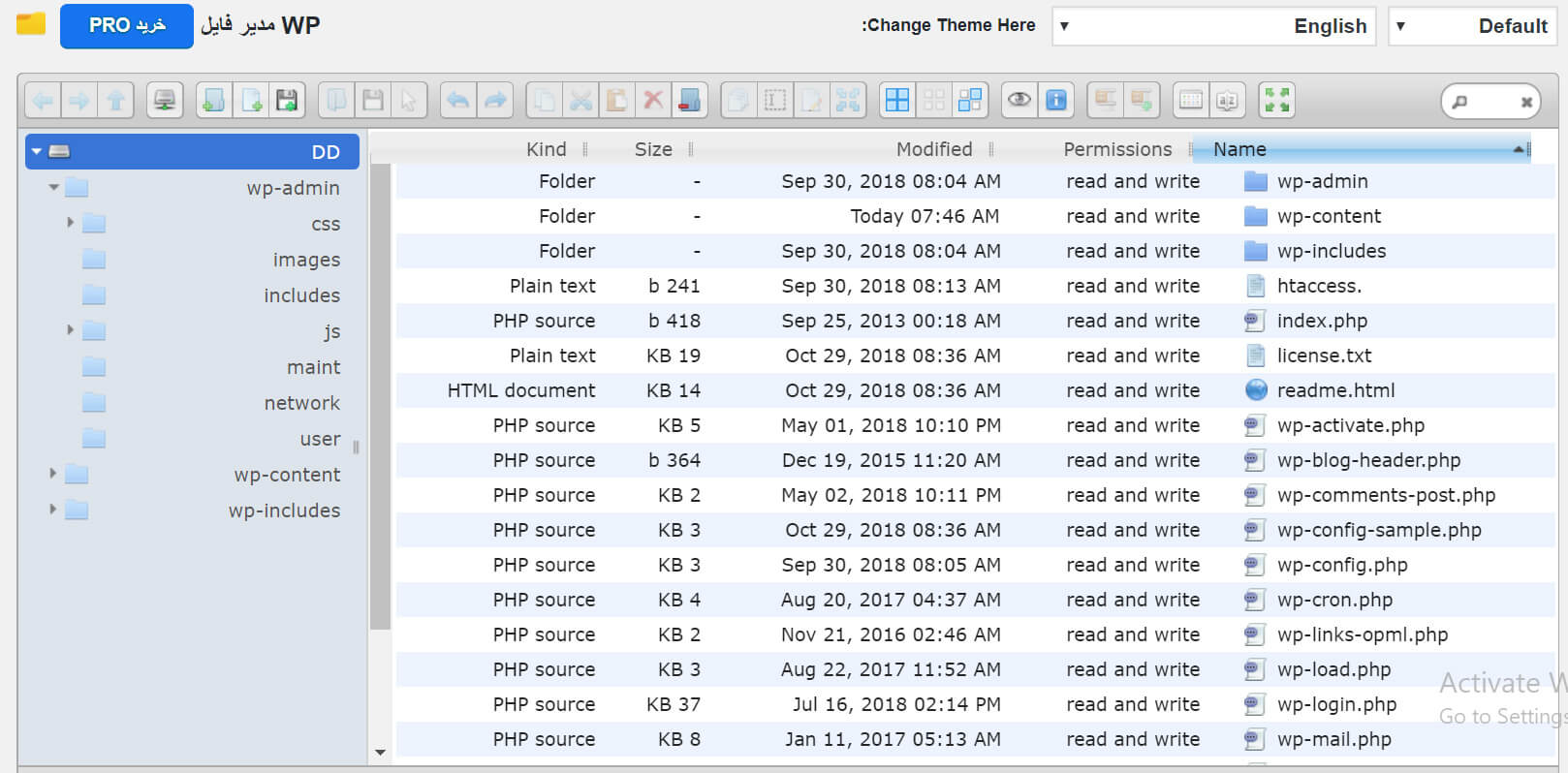
با کلیک بر روی این بخش وارد صفحهای مانند تصویر فوق خواهید شد که تمامی فایل های وب سایت شما در این بخش قابل مشاهده است. در بالای این صفحه نوار ابزاری وجود دارد که با استفاده از آن میتوانید فایلها را مدیریت نمایید.
تنظیمات
تنظیمات نام زیر منوی دیگر افزونه است که همان طور که از عنوانش پیداست مربوط به تنظیمات این افزونه میشود. قسمت تنظیمات این افزونه برعکس بسیاری دیگر از افزونهها بسیار ساده و تنها حاوی یک بخش است. با کمک بخش تنظیمات افزونه File Manager میتوانید سطح دسترسی کابران وب سایت خود را به اطلاعات فایل های هاست وب سایت را مشخص نمایید.
Root Directory
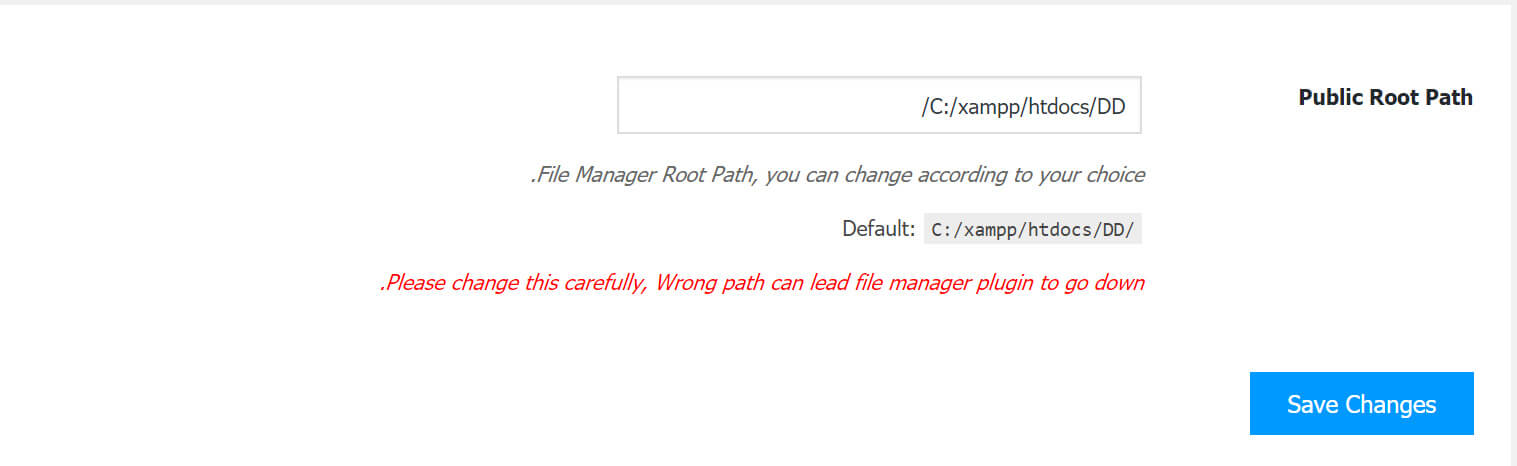
اخرین زیر منوی مهم پلاگین مدیریت فایل ها بخش Root Directory است. از این بخش تنها میتوانید روت میزبان وب سایت خود را تعیین نمایید و در صورت لازم آن را نیز تغییر دهید.
اگر به وردپرس، هاست و دامین علاقه دارید میتوانید به وبلاگ میزبان وردپرس مراجعه کنید و به مقالات آموزشی در این زمینه دسترسی داشته باشید.
PremiumDNS
چگونه گواهی SSL خود را مجددا صادر کنم؟
نحوه مدیریت پایگاه های داده با phpMyAdmin
سه بُعد از فضای ابری : SaaS،PaaS و IaaS
آموزش اتصال به سرور مجازی ویندوز (از طریق گوشی یا تبلت)
۵ نشانه از هاستینگ که مانع پیشرفتتان می شود
چگونگی بازگرداندن پشتیبان cPanel برای دامنه های addon